Eingabe von illustrationen, Anwender-definierte zeichen, G-11 – Casio KL-8200 Benutzerhandbuch
Seite 12: Eingeben von illustrationen
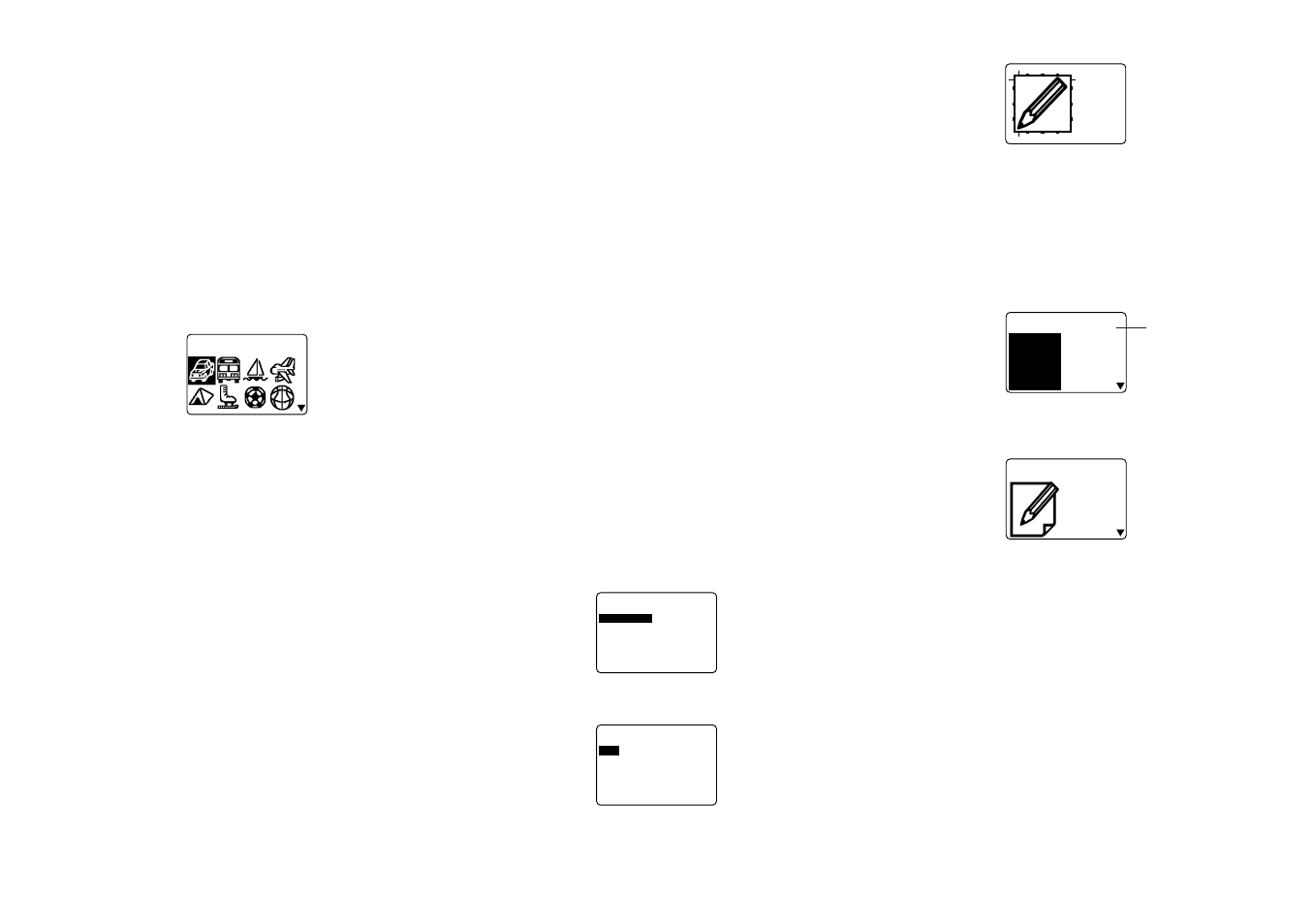
G-11
• Durch Drücken von SET wird an die Eingabeanzeige zu-
rückgekehrt, wobei das gewählte Symbol, Dingbat oder
Zeichen an der Position des Cursors zum Zeitpunkt der
Anzeige des SYMBOL-Menüs eingegeben wird.
Für eine vollständige Liste der verfügbaren Symbole,
Dingbats und Zeichen von jedem Menü siehe Seite G-33.
Eingabe von Illustrationen
Ihr Etikettendrucker bietet Ihnen eine Auswahl von 50 Illu-
strationen, die Sie in Ihren Etiketten verwenden können.
Eingeben von Illustrationen
1. Mit dem Cursor an der Position, an der Sie eine Illustra-
tion eingeben möchten, die ILLUST Taste drücken, um
das ILLUST-Menü anzuzeigen.
–
–
–
–
T
S
U
L
L
I
–
–
–
–
1
2. u, i, t und y verwenden, um die Hervorhebung an
die gewünschte Illustration zu verschieben, und danach
SET drücken.
• Durch Drücken von SET wird an die Eingabeanzeige zu-
rückgekehrt, wobei die gewählte Illustration an der Positi-
on des Cursors zum Zeitpunkt der Anzeige des ILLUST-
Menüs eingegeben wird.
Für eine vollständige Liste der verfügbaren Illustrationen
siehe Seite G-33.
Anwender-definierte Zeichen
Sie können bis zu vier Anwender-definierte Zeichen kreie-
ren und diese in dem Speicher abspeichern. Sie können
ein Zeichen ab Beginn kreieren oder ein vorhandenes Zei-
chen oder Symbol als Grundlage für das Kreieren eines
neuen Zeichens verwenden.
Zeichnungstechniken für Anwender-definierte
Zeichen
Nachfolgend sind die grundlegenden Techniken für das
Zeichnen auf dem Bildschirm für Anwender-definierte Zei-
chen beschrieben.
••••• Verschieben des Cursors
u, i, t und y verwenden, um den Cursor auf dem Bild-
schirm zu verschieben. Mit FUNC t und FUNC y springt
der Cursor ganz nach links oder rechts auf dem Bildschirm
(wenn “FORTSETZEN” nicht hervorgehoben ist).
Mit FUNC u und FUNC i springt der Cursor an die Ober-
oder Unterseite des Bildschirms (wenn “FORTSETZEN”
nicht hervorgehoben ist).
••••• Zeichnen eines Punktes
1 drücken, um einen schwarzen Punkt an der Cursor-Posi-
tion zu zeichnen, und 2 drücken, um einen weißen Punkt zu
zeichnen.
••••• Zeichnen einer Serie von schwarzen Punkten
1 drücken, um “SCHWAR” hervorzuheben, und danach 3
drücken, um “FORTSETZEN” hervorzuheben. In diesem
Zustand wird eine kontinuierliche Serie von schwarzen Punk-
ten gezeichnet, wenn Sie den Cursor verschieben.
••••• Zeichnen einer Serie von weißen Punkten
2 drücken, um “WEISS” hervorzuheben, und danach 3 drük-
ken, um “FORTSETZEN” hervorzuheben. In diesem Zustand
wird eine kontinuierliche Serie von weißen Punkten gezeich-
net, wenn Sie den Cursor verschieben.
Kreieren eines Anwender-definierten Zeichens
unter Verwendung eines bestehenden
Zeichens
1. Das Zeichen oder Symbol eingeben, das Sie als Grund-
lage für das neue Zeichen verwenden möchten und den
Cursor unter dem Zeichen positionieren.
2. FUNC und danach ILLUST (USER CHR) drücken.
–
R
E
T
C
A
R
A
H
C
R
E
S
U
–
N
E
F
U
R
F
U
A
N
E
H
C
A
M
N
R
E
D
N
Ä
N
E
H
C
S
Ö
L
3. u und i verwenden, um “MACHEN” hervorzuheben,
und danach SET drücken.
–
R
E
T
C
A
R
A
H
C
R
E
S
U
–
–
N
E
H
C
A
M
–
U
E
N
T
X
E
T
E
H
E
I
S
4. u und i verwenden, um “SIEHE TEXT” hervorzuhe-
ben, und danach SET drücken.
H
C
S
:
1
R
A
W
I
E
W
:
2
S
S
R
O
F
:
3
E
S
T
E
Z
T
N
• Der Bildschirm enthält eine Abbildung des Zeichens, das
Sie in Schritt 1 eingegeben haben.
• Falls Sie “NEU” gewählt haben, erscheint eine Anzeige
für das Kreieren eines Zeichens ab Beginn.
5. Die auf beschriebenen Zeichnungstechniken für Anwen-
der-definierte Zeichen verwenden, um die Abbildung auf
dem Bildschirm zu ändern.
6. Nachdem Sie das Zeichen geändert haben, SET drük-
ken.
–
R
E
T
C
A
R
A
H
C
R
E
S
U
–
1
R
E
H
C
I
E
P
S
?
O
W
7. u, i,t und y verwenden, um den Bereich für das An-
wender-definierte Zeichen zu wählen, wo Sie das Zeichen
abspeichern möchten, und danach SET drücken.
–
R
E
T
C
A
R
A
H
C
R
E
S
U
–
C
S
E
/
T
E
S
?
R
E
H
C
I
E
P
S
• Falls der von Ihnen gewählte Bereich für das Anwender-
definierte Zeichen bereits ein Zeichen enthält, dann wird
das alte Zeichen durch das neue Zeichen ersetzt.
8. SET drücken, um das Zeichen zu speichern.
• Falls kein Eingabezeichen an der Cursor-Position vorhan-
den war, als Sie FUNC und danach ILLUST (USER CHR)
in Schritt 2 drücken, erscheint der Bildschirm für das
Kreieren eines neuen Zeichens ab Beginn, wenn Sie SET
in Schritt 3 drücken.
Kreieren eines Anwender-definierten Zeichens
von einem Kreierten Anwender-definierten
Zeichen
1. FUNC und danach ILLUST (USER CHR) drücken.
2. u und i verwenden, um “ÄNDERN” hervorzuheben,
und danach SET drücken.
3. u, i,t und y verwenden, um das gewünschte An-
wender-definierte Zeichen zu wählen, und danach SET
drücken.
Zeichenbereich-
nummer